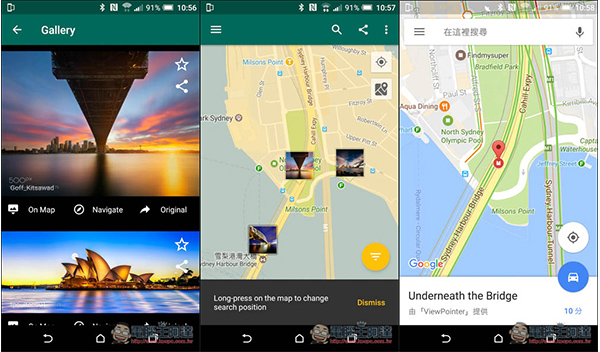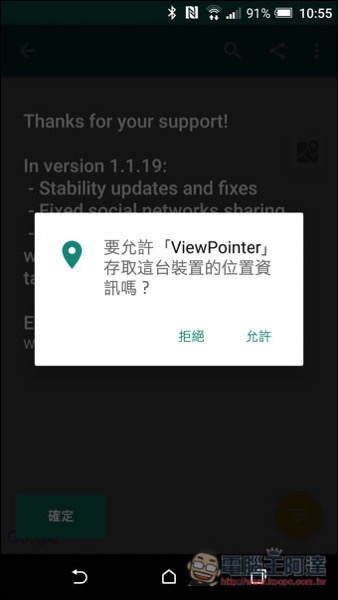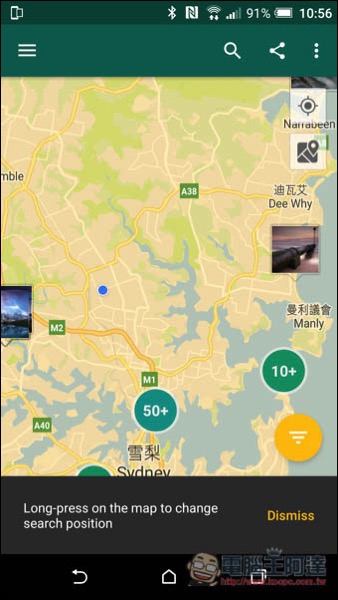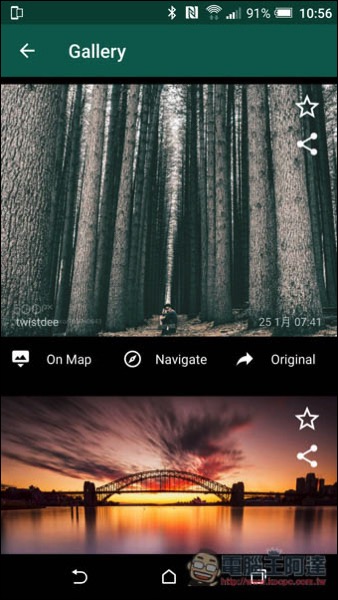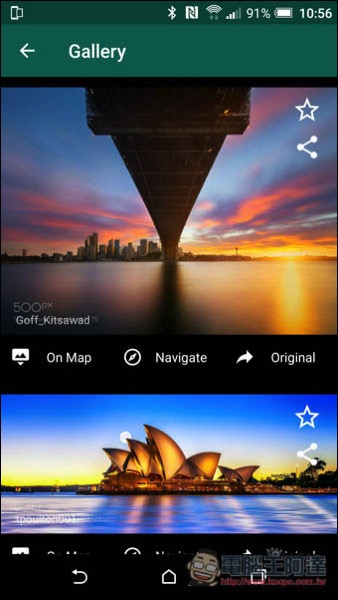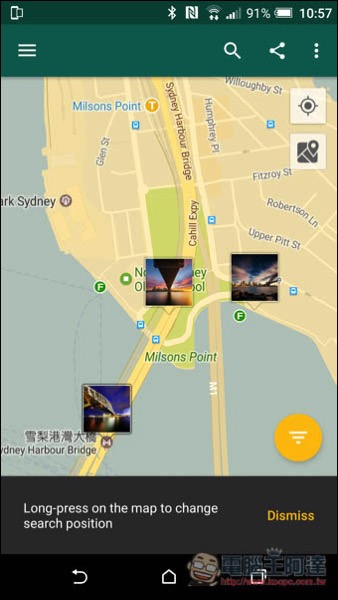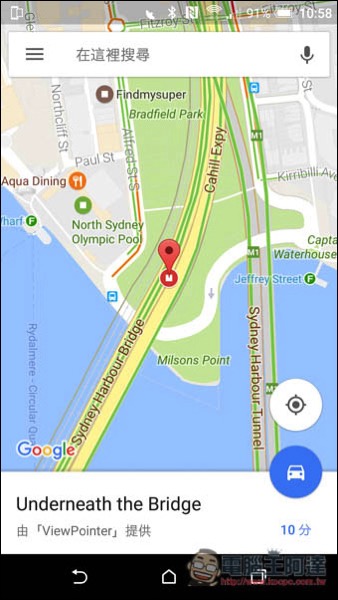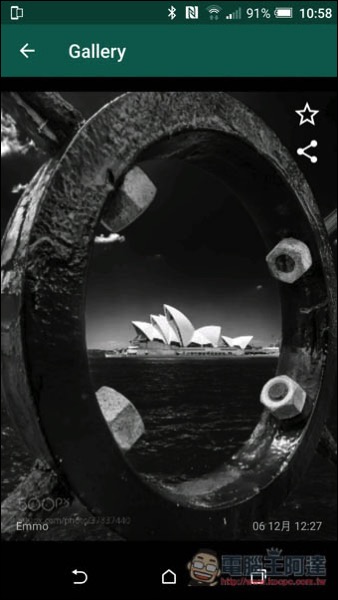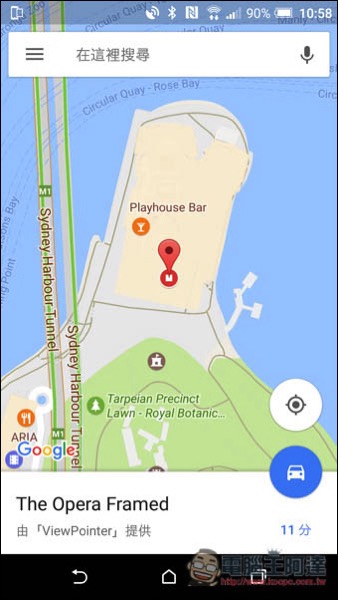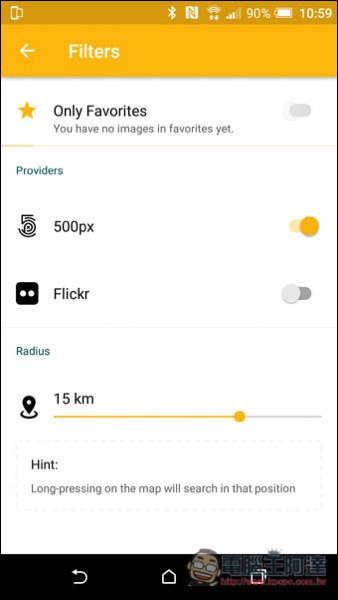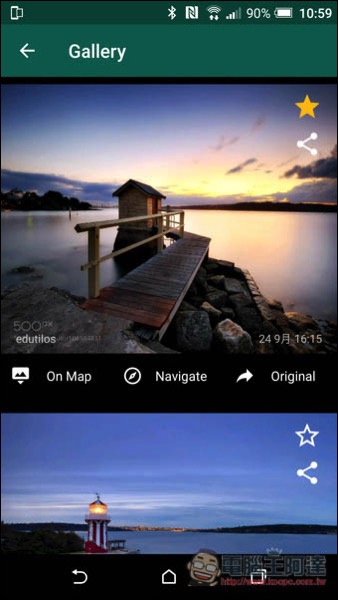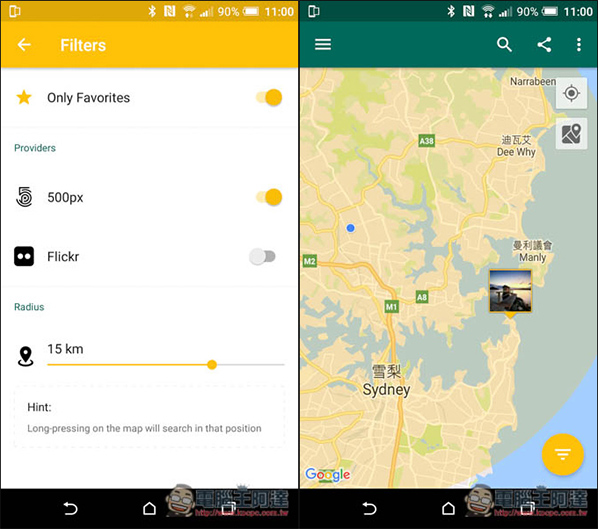應該大家都有這種經驗,發現一張照片拍的很美、取景取得非常好,就會希望下次來到這地方,也能拍出一樣的照片。不過光從照片要找出是從哪裡拍的,說實在有點難,除非是很熱門的拍攝位置才比較可能。
而這篇要介紹的「ViewPointer」就是一款相當好用的 App,你除了能探索各國、各景點的美照之外,還搭配 Google Maps 地圖,來告訴你這張是在哪個點拍的,輕鬆找到同樣的位置拍下這些美照。另外也提供加到我的最愛功能,等於說未來旅遊、出國前,先利用 VIewPointer 看這裡有哪些美麗的照片,把喜歡的先收藏起來後,等到當地再一個點一個點用自己的相機拍下來,免費下載!
首次開啟 ViewPointer 會要求取得位置資訊,點 “允許” 即可。
首頁會自動偵測你目前的位置,並標示出附近有哪些美麗照片,而地圖上 50+、10+ 這些數字代表的是這幾個點有 50 張或 10 張以上等等,簡單來說就是非常熱門的地區,點選後就會展開。
每張照片下方都會有 On Map 查看拍攝位置、Navigate 定位後規劃路線,即會告訴你怎麼抵達這位置、Original 為查看原始照片。另外也可以注意到左下角有 500px 的 Logo,也就是說 ViewPointer 顯示的照片來源都是來自 500px,另外雖然也支援 Flickr,但需要手動開啟,後面會告訴你怎麼使用。
像這張橋下照片如果沒有人說在哪裡拍,就真的非常難找,光是要找從哪邊到橋下都不知道要花多少時間。
點選 On Map 會透過縮圖告訴你在哪邊拍的,雖然還是有點不清楚,但至少知道是在 Milsons Point 方向往另一端拍。
Navigate 就更清楚了,直接跳轉到 Google Maps 標出位置在哪,這時只需要按右下方規劃路線,即可輕鬆抵達。
下圖這張也是,一般幾乎很難找到這麼特別的取景位置,ViewPointer 就非常簡單。
輕鬆知道定位在哪!
點選首頁右下方選單功能,即可進入過濾器(Filters)功能,預設來源僅 500px 開啟,Flickr 是關閉的,如果你希望看到更多美照,就可以把它打開。
看到喜歡的照片可以將右上角星星打勾,加入我的最愛。
未來先進到過濾器(Filters)打開 Only Favorites 功能後,地圖就只會出現你有加到我的最愛照片,更方便查看。
補充資料
ViewPointer 下載連結:https://play.google.com/store/apps/details?id=right.apps.photo.map